บริการเติมข้อความอัตโนมัติใน Places SDK สําหรับ Android จะแสดงการคาดคะเนสถานที่ตามคําค้นหาของผู้ใช้ เมื่อผู้ใช้พิมพ์ บริการเติมข้อความอัตโนมัติจะแสดงสถานที่แนะนำ เช่น ธุรกิจ ที่อยู่ รหัส Plus และจุดที่น่าสนใจ
คุณเพิ่มฟีเจอร์เติมข้อความอัตโนมัติลงในแอปได้ดังนี้
- เพิ่มวิดเจ็ตการเติมข้อความอัตโนมัติเพื่อประหยัดเวลาในการพัฒนาและมอบประสบการณ์การใช้งานที่สอดคล้องกัน
- รับการคาดการณ์สถานที่แบบเป็นโปรแกรมเพื่อสร้างประสบการณ์การใช้งานที่ปรับแต่งเอง
เพิ่มวิดเจ็ตการเติมข้อความอัตโนมัติ
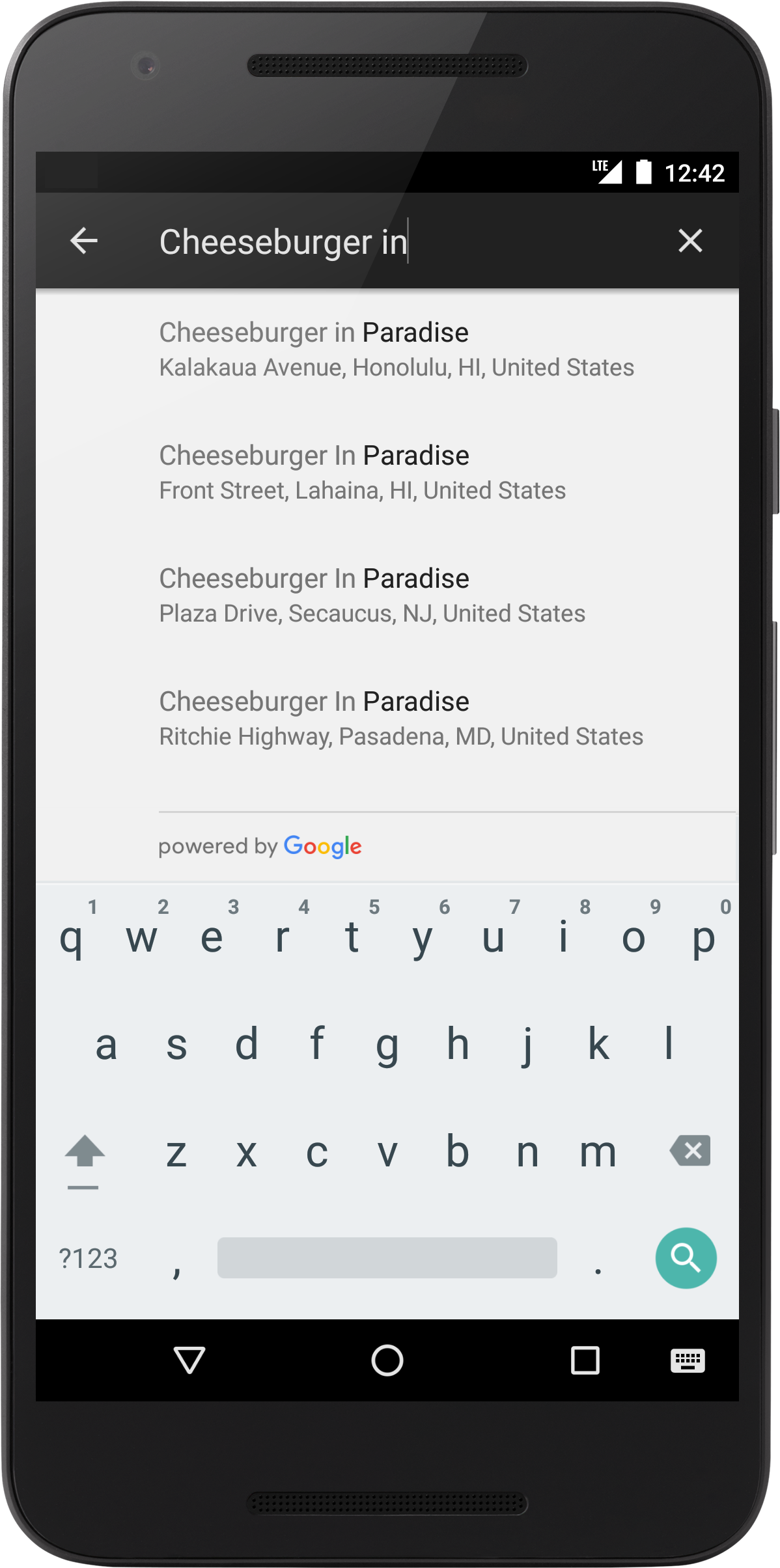
วิดเจ็ตการเติมข้อความอัตโนมัติคือกล่องโต้ตอบการค้นหาที่มีฟังก์ชันการเติมข้อความอัตโนมัติในตัว เมื่อผู้ใช้ป้อนข้อความค้นหา วิดเจ็ตจะแสดงรายการสถานที่ที่คาดคะเนไว้ให้เลือก เมื่อผู้ใช้เลือก ระบบจะแสดงผลPlace ขึ้นมา ซึ่งแอปของคุณจะใช้เพื่อดูรายละเอียดเกี่ยวกับสถานที่ที่เลือกได้
การเพิ่มวิดเจ็ตการเติมข้อความอัตโนมัติลงในแอปทำได้ 2 วิธีดังนี้
- ตัวเลือกที่ 1: ฝัง
AutocompleteSupportFragment - ตัวเลือกที่ 2: ใช้ Intent เพื่อเปิดใช้งานการเติมข้อความอัตโนมัติ
ตัวเลือกที่ 1: ฝัง AutocompleteSupportFragment
หากต้องการเพิ่ม AutocompleteSupportFragment ลงในแอป ให้ทำตามขั้นตอนต่อไปนี้
- เพิ่มข้อมูลโค้ดไปยังเลย์เอาต์ XML ของกิจกรรม
- เพิ่มตัวรับฟังลงในกิจกรรมหรือแฟรกเมนต์
เพิ่ม AutocompleteSupportFragment ลงในกิจกรรม
หากต้องการเพิ่ม AutocompleteSupportFragment ลงในกิจกรรม ให้เพิ่มข้อมูลโค้ดใหม่ลงในเลย์เอาต์ XML เช่น
<fragment android:id="@+id/autocomplete_fragment"
android:layout_width="match_parent"
android:layout_height="wrap_content"
android:name="com.google.android.libraries.places.widget.AutocompleteSupportFragment"
/>
- โดยค่าเริ่มต้น ข้อมูลโค้ดจะไม่มีพรมแดนหรือพื้นหลัง หากต้องการให้ลักษณะที่ปรากฏสอดคล้องกัน ให้ฝังข้อมูลโค้ดภายในองค์ประกอบเลย์เอาต์อื่น เช่น CardView
- หากคุณใช้ข้อมูลโค้ดที่สมบูรณ์อัตโนมัติและต้องการลบล้าง
onActivityResultคุณต้องเรียกใช้super.onActivityResultมิฉะนั้นข้อมูลโค้ดที่สมบูรณ์จะไม่ทํางานอย่างถูกต้อง
เพิ่ม PlaceSelectionListener ลงในกิจกรรม
PlaceSelectionListener จะจัดการการแสดงสถานที่ตามการเลือกของผู้ใช้ โค้ดต่อไปนี้แสดงการสร้างการอ้างอิงไปยังส่วนที่แสดง และเพิ่มตัวรับฟังลงใน AutocompleteSupportFragment
Kotlin
// Initialize the AutocompleteSupportFragment. val autocompleteFragment = supportFragmentManager.findFragmentById(R.id.autocomplete_fragment) as AutocompleteSupportFragment // Specify the types of place data to return. autocompleteFragment.setPlaceFields(listOf(Place.Field.ID, Place.Field.NAME)) // Set up a PlaceSelectionListener to handle the response. autocompleteFragment.setOnPlaceSelectedListener(object : PlaceSelectionListener { override fun onPlaceSelected(place: Place) { // TODO: Get info about the selected place. Log.i(TAG, "Place: ${place.name}, ${place.id}") } override fun onError(status: Status) { // TODO: Handle the error. Log.i(TAG, "An error occurred: $status") } })
Java
// Initialize the AutocompleteSupportFragment. AutocompleteSupportFragment autocompleteFragment = (AutocompleteSupportFragment) getSupportFragmentManager().findFragmentById(R.id.autocomplete_fragment); // Specify the types of place data to return. autocompleteFragment.setPlaceFields(Arrays.asList(Place.Field.ID, Place.Field.NAME)); // Set up a PlaceSelectionListener to handle the response. autocompleteFragment.setOnPlaceSelectedListener(new PlaceSelectionListener() { @Override public void onPlaceSelected(@NonNull Place place) { // TODO: Get info about the selected place. Log.i(TAG, "Place: " + place.getName() + ", " + place.getId()); } @Override public void onError(@NonNull Status status) { // TODO: Handle the error. Log.i(TAG, "An error occurred: " + status); } });
ตัวเลือกที่ 2: ใช้ Intent เพื่อเปิดใช้งานกิจกรรมการเติมข้อความอัตโนมัติ
หากต้องการให้แอปใช้ขั้นตอนการไปยังส่วนต่างๆ ที่แตกต่างออกไป (เช่น เพื่อเรียกใช้ประสบการณ์การเติมข้อความอัตโนมัติจากไอคอนแทนช่องค้นหา) แอปสามารถเปิดการเติมข้อความอัตโนมัติได้โดยใช้ Intent
หากต้องการเปิดวิดเจ็ตการเติมข้อความอัตโนมัติโดยใช้ Intent ให้ทําตามขั้นตอนต่อไปนี้
- ใช้
Autocomplete.IntentBuilderเพื่อสร้าง Intent โดยส่งโหมดAutocompleteที่ต้องการ - กําหนดตัวเปิดใช้งานผลการค้นหากิจกรรม
registerForActivityResultที่ใช้เพื่อเปิดใช้งาน Intent และจัดการการคาดคะเนสถานที่ที่ผู้ใช้เลือกในผลการค้นหา
สร้าง Intent สำหรับการเติมข้อความอัตโนมัติ
ตัวอย่างด้านล่างใช้ Autocomplete.IntentBuilder เพื่อสร้าง Intent เพื่อเปิดวิดเจ็ตการเติมข้อความอัตโนมัติเป็น Intent
Kotlin
// Set the fields to specify which types of place data to // return after the user has made a selection. val fields = listOf(Place.Field.ID, Place.Field.NAME) // Start the autocomplete intent. val intent = Autocomplete.IntentBuilder(AutocompleteActivityMode.FULLSCREEN, fields) .build(this) startAutocomplete.launch(intent)
Java
// Set the fields to specify which types of place data to // return after the user has made a selection. List<Place.Field> fields = Arrays.asList(Place.Field.ID, Place.Field.NAME); // Start the autocomplete intent. Intent intent = new Autocomplete.IntentBuilder(AutocompleteActivityMode.FULLSCREEN, fields) .build(this); startAutocomplete.launch(intent);
เมื่อใช้ Intent เพื่อเปิดวิดเจ็ตการเติมข้อความอัตโนมัติ คุณสามารถเลือกโหมดการแสดงผลแบบวางซ้อนหรือแบบเต็มหน้าจอ ภาพหน้าจอต่อไปนี้แสดงโหมดการแสดงผลแต่ละโหมดตามลำดับ
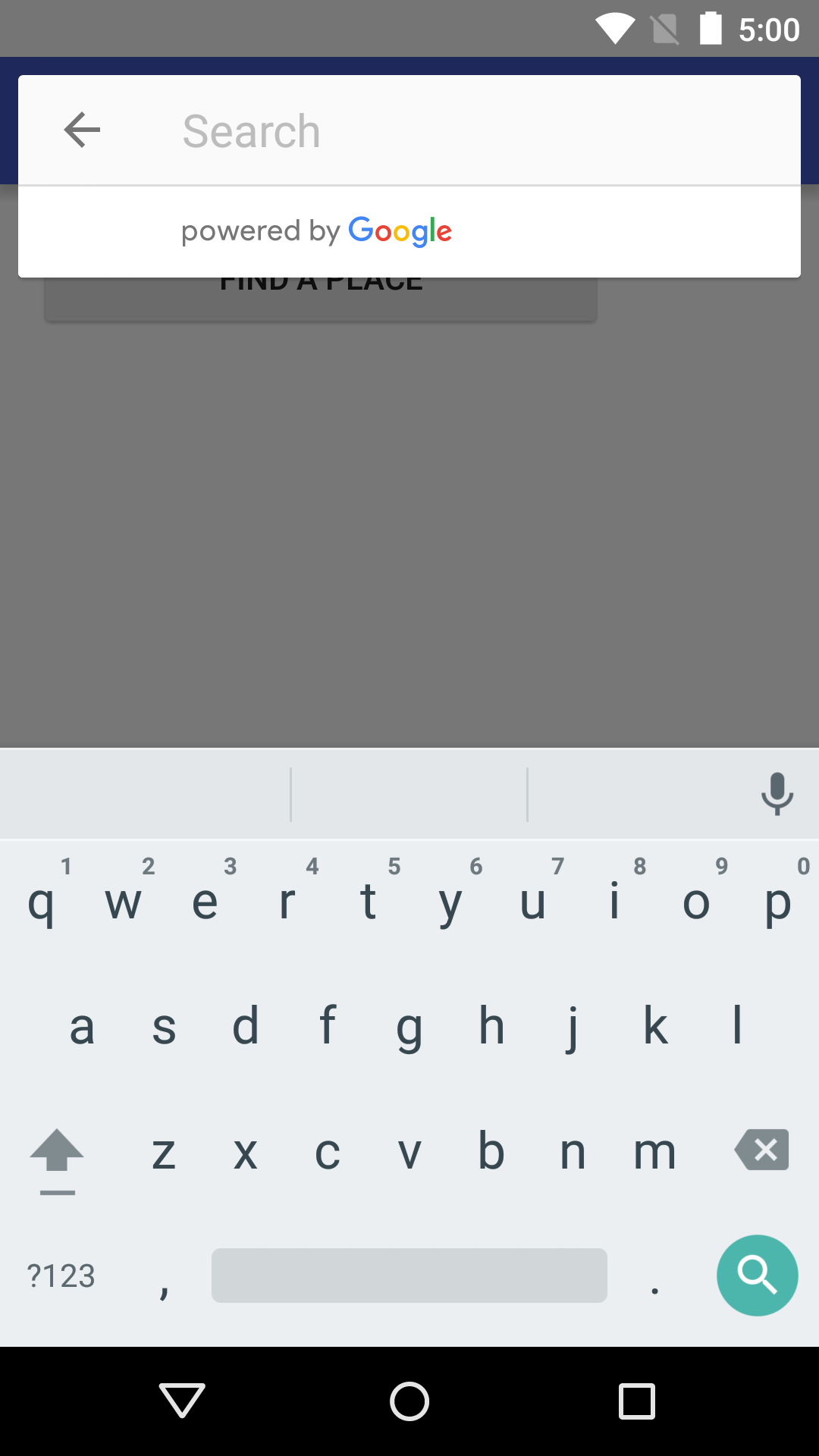
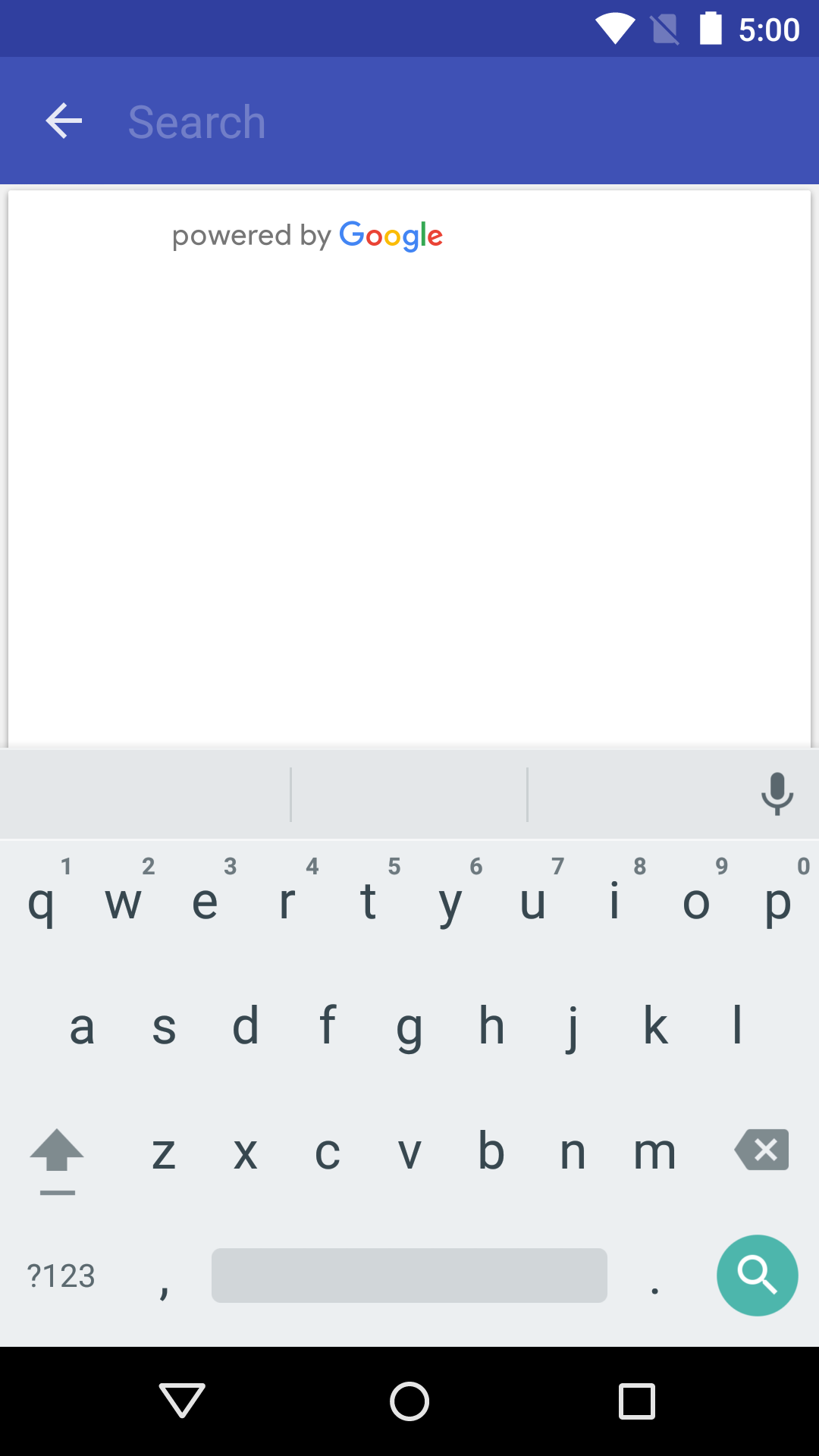
ลงทะเบียนการเรียกกลับสําหรับผลลัพธ์ของ Intent
หากต้องการรับการแจ้งเตือนเมื่อผู้ใช้เลือกสถานที่ ให้กำหนดregisterForActivityResult() Launcher ซึ่งจะเปิดใช้งานกิจกรรมและจัดการผลลัพธ์ด้วย ดังที่แสดงในตัวอย่างต่อไปนี้ หากผู้ใช้เลือกการคาดการณ์ ระบบจะแสดงการคาดการณ์นั้นใน Intent ที่มีอยู่ในออบเจ็กต์ผลลัพธ์ เนื่องจาก Autocomplete.IntentBuilder สร้าง Intent ขึ้นมา วิธีการ Autocomplete.getPlaceFromIntent() จึงดึงออบเจ็กต์สถานที่ออกจาก Intent ได้
Kotlin
private val startAutocomplete = registerForActivityResult(ActivityResultContracts.StartActivityForResult()) { result: ActivityResult -> if (result.resultCode == Activity.RESULT_OK) { val intent = result.data if (intent != null) { val place = Autocomplete.getPlaceFromIntent(intent) Log.i( TAG, "Place: ${place.name}, ${place.id}" ) } } else if (result.resultCode == Activity.RESULT_CANCELED) { // The user canceled the operation. Log.i(TAG, "User canceled autocomplete") } }
Java
private final ActivityResultLauncher<Intent> startAutocomplete = registerForActivityResult( new ActivityResultContracts.StartActivityForResult(), result -> { if (result.getResultCode() == Activity.RESULT_OK) { Intent intent = result.getData(); if (intent != null) { Place place = Autocomplete.getPlaceFromIntent(intent); Log.i(TAG, "Place: ${place.getName()}, ${place.getId()}"); } } else if (result.getResultCode() == Activity.RESULT_CANCELED) { // The user canceled the operation. Log.i(TAG, "User canceled autocomplete"); } });
การเรียกใช้การคาดการณ์สถานที่แบบเป็นโปรแกรม
คุณสามารถสร้าง UI การค้นหาที่กําหนดเองแทน UI ที่วิดเจ็ตการเติมข้อความอัตโนมัติมีให้ ซึ่งแอปจะต้องรับการคาดคะเนสถานที่แบบเป็นโปรแกรม แอปของคุณรับรายการชื่อสถานที่และ/หรือที่อยู่ที่คาดการณ์ได้จาก autocomplete API โดยการเรียกใช้ PlacesClient.findAutocompletePredictions() โดยส่งออบเจ็กต์ FindAutocompletePredictionsRequest ที่มีพารามิเตอร์ต่อไปนี้
- ต้องระบุ: สตริง
queryที่มีข้อความที่ผู้ใช้พิมพ์ - แนะนํา:
AutocompleteSessionTokenซึ่งจะจัดกลุ่มระยะการค้นหาและการเลือกของผู้ใช้ไว้ในเซสชันแยกต่างหากเพื่อวัตถุประสงค์ในการเรียกเก็บเงิน เซสชันจะเริ่มขึ้นเมื่อผู้ใช้เริ่มพิมพ์ข้อความค้นหา และสิ้นสุดลงเมื่อผู้ใช้เลือกสถานที่ - แนะนํา: ออบเจ็กต์
RectangularBoundsซึ่งระบุขอบเขตละติจูดและลองจิจูดเพื่อจำกัดผลการค้นหาให้อยู่ในพื้นที่ที่ระบุ - ไม่บังคับ: รหัสประเทศแบบ 2 อักขระ (ISO 3166-1 Alpha-2) อย่างน้อย 1 รายการ ซึ่งระบุประเทศที่ควรจำกัดผลการค้นหา
ไม่บังคับ:
TypeFilterซึ่งคุณใช้เพื่อจำกัดผลการค้นหาให้แสดงเฉพาะสถานที่ประเภทที่ระบุได้ ระบบรองรับสถานที่ประเภทต่อไปนี้TypeFilter.GEOCODE– แสดงเฉพาะผลการค้นหาการแปลงพิกัดภูมิศาสตร์ ไม่ใช่ธุรกิจ ใช้คำขอนี้เพื่อแยกแยะผลการค้นหาในกรณีที่สถานที่ที่ระบุอาจไม่แน่ชัดTypeFilter.ADDRESS– แสดงเฉพาะผลการค้นหาที่เติมข้อความอัตโนมัติซึ่งมีที่อยู่ที่แน่นอน ใช้ประเภทนี้เมื่อคุณทราบว่าผู้ใช้กําลังมองหาที่อยู่ที่ระบุอย่างครบถ้วนTypeFilter.ESTABLISHMENT– แสดงเฉพาะสถานที่ที่เป็นธุรกิจTypeFilter.REGIONS– แสดงเฉพาะสถานที่ที่ตรงกับประเภทใดประเภทหนึ่งต่อไปนี้LOCALITYSUBLOCALITYPOSTAL_CODECOUNTRYADMINISTRATIVE_AREA_LEVEL_1ADMINISTRATIVE_AREA_LEVEL_2TypeFilter.CITIES– แสดงเฉพาะผลลัพธ์ที่ตรงกับLOCALITYหรือADMINISTRATIVE_AREA_LEVEL_3
ไม่บังคับ:
LatLngที่ระบุต้นทางของคำขอ เมื่อคุณเรียกใช้setOrigin()บริการจะแสดงผลระยะทางเป็นเมตร (distanceMeters) จากต้นทางที่ระบุสำหรับคำที่คาดคะเนที่เติมข้อความอัตโนมัติแต่ละรายการในการตอบกลับ
ดูข้อมูลเกี่ยวกับประเภทสถานที่ได้ในคู่มือประเภทสถานที่
ตัวอย่างด้านล่างแสดงการเรียกใช้ PlacesClient.findAutocompletePredictions() ที่สมบูรณ์
Kotlin
// Create a new token for the autocomplete session. Pass this to FindAutocompletePredictionsRequest, // and once again when the user makes a selection (for example when calling fetchPlace()). val token = AutocompleteSessionToken.newInstance() // Create a RectangularBounds object. val bounds = RectangularBounds.newInstance( LatLng(-33.880490, 151.184363), LatLng(-33.858754, 151.229596) ) // Use the builder to create a FindAutocompletePredictionsRequest. val request = FindAutocompletePredictionsRequest.builder() // Call either setLocationBias() OR setLocationRestriction(). .setLocationBias(bounds) //.setLocationRestriction(bounds) .setOrigin(LatLng(-33.8749937, 151.2041382)) .setCountries("AU", "NZ") .setTypesFilter(listOf(PlaceTypes.ADDRESS)) .setSessionToken(token) .setQuery(query) .build() placesClient.findAutocompletePredictions(request) .addOnSuccessListener { response: FindAutocompletePredictionsResponse -> for (prediction in response.autocompletePredictions) { Log.i(TAG, prediction.placeId) Log.i(TAG, prediction.getPrimaryText(null).toString()) } }.addOnFailureListener { exception: Exception? -> if (exception is ApiException) { Log.e(TAG, "Place not found: ${exception.statusCode}") } }
Java
// Create a new token for the autocomplete session. Pass this to FindAutocompletePredictionsRequest, // and once again when the user makes a selection (for example when calling fetchPlace()). AutocompleteSessionToken token = AutocompleteSessionToken.newInstance(); // Create a RectangularBounds object. RectangularBounds bounds = RectangularBounds.newInstance( new LatLng(-33.880490, 151.184363), new LatLng(-33.858754, 151.229596)); // Use the builder to create a FindAutocompletePredictionsRequest. FindAutocompletePredictionsRequest request = FindAutocompletePredictionsRequest.builder() // Call either setLocationBias() OR setLocationRestriction(). .setLocationBias(bounds) //.setLocationRestriction(bounds) .setOrigin(new LatLng(-33.8749937, 151.2041382)) .setCountries("AU", "NZ") .setTypesFilter(Arrays.asList(PlaceTypes.ADDRESS)) .setSessionToken(token) .setQuery(query) .build(); placesClient.findAutocompletePredictions(request).addOnSuccessListener((response) -> { for (AutocompletePrediction prediction : response.getAutocompletePredictions()) { Log.i(TAG, prediction.getPlaceId()); Log.i(TAG, prediction.getPrimaryText(null).toString()); } }).addOnFailureListener((exception) -> { if (exception instanceof ApiException) { ApiException apiException = (ApiException) exception; Log.e(TAG, "Place not found: " + apiException.getStatusCode()); } });
API จะแสดงผล FindAutocompletePredictionsResponse ใน
Task FindAutocompletePredictionsResponse
มีรายการ
AutocompletePrediction
ออบเจ็กต์ที่แสดงสถานที่ที่คาดการณ์ รายการอาจว่างเปล่าหากไม่มีสถานที่ที่รู้จักซึ่งตรงกับการค้นหาและเกณฑ์ตัวกรอง
สําหรับสถานที่ที่คาดการณ์แต่ละแห่ง คุณสามารถเรียกใช้เมธอดต่อไปนี้เพื่อดึงรายละเอียดสถานที่
getFullText(CharacterStyle)แสดงผลข้อความแบบเต็มของคำอธิบายสถานที่ ข้อความนี้เป็นการผสมผสานระหว่างข้อความหลักและข้อความรอง ตัวอย่างเช่น "หอไอเฟล, ถนน Anatole France, ปารีส, ฝรั่งเศส" นอกจากนี้ วิธีนี้ยังให้คุณไฮไลต์ส่วนของคำอธิบายที่ตรงกับการค้นหาด้วยสไตล์ที่คุณต้องการได้โดยใช้CharacterStyleคุณจะใช้พารามิเตอร์CharacterStyleหรือไม่ก็ได้ ตั้งค่าเป็น Null หากไม่ต้องการไฮไลต์getPrimaryText(CharacterStyle)แสดงผลข้อความหลักที่อธิบายสถานที่ โดยปกติแล้วจะเป็นชื่อสถานที่ เช่น "หอไอเฟล" และ "123 Pitt Street"getSecondaryText(CharacterStyle)แสดงผลข้อความเสริมของคำอธิบายสถานที่ ซึ่งมีประโยชน์ เช่น ใช้เป็นบรรทัดที่สองเมื่อแสดงการคาดคะเนการเติมข้อความอัตโนมัติ ตัวอย่างเช่น "Avenue Anatole France, Paris, France" และ "Sydney, New South Wales"getPlaceId()แสดงผลรหัสสถานที่ของสถานที่ที่คาดการณ์ รหัสสถานที่คือตัวระบุที่เป็นข้อความซึ่งระบุสถานที่อย่างเจาะจง ซึ่งคุณใช้เพื่อเรียกPlaceออบเจ็กต์นั้นอีกครั้งในภายหลังได้ ดูข้อมูลเพิ่มเติมเกี่ยวกับรหัสสถานที่ใน Places SDK สําหรับ Android ได้ที่รายละเอียดสถานที่ ดูข้อมูลทั่วไปเกี่ยวกับรหัสสถานที่ได้ที่ภาพรวมรหัสสถานที่getPlaceTypes()แสดงรายการประเภทสถานที่ที่เชื่อมโยงกับสถานที่นี้getDistanceMeters()แสดงผลระยะทางตรงเป็นเมตรระหว่างสถานที่นี้กับต้นทางที่ระบุในคำขอ
โทเค็นของเซสชัน
โทเค็นเซสชันจะจัดกลุ่มระยะการค้นหาและการเลือกของผู้ใช้สำหรับการค้นหาแบบเติมข้อความอัตโนมัติไว้ในเซสชันที่แยกกันเพื่อวัตถุประสงค์ในการเรียกเก็บเงิน เซสชันจะเริ่มขึ้นเมื่อผู้ใช้เริ่มพิมพ์ข้อความค้นหา และสิ้นสุดลงเมื่อผู้ใช้เลือกสถานที่ เซสชันแต่ละรายการอาจมีคำค้นหาหลายรายการตามด้วยการเลือกสถานที่ 1 แห่ง เมื่อเซสชันสิ้นสุดลง โทเค็นจะไม่มีผลอีกต่อไป แอปของคุณจึงต้องสร้างโทเค็นใหม่สำหรับแต่ละเซสชัน เราขอแนะนำให้ใช้โทเค็นเซสชันสำหรับเซสชันการเติมข้อความอัตโนมัติแบบเป็นโปรแกรมทั้งหมด (เมื่อคุณฝังข้อมูลโค้ดหรือเปิดการเติมข้อความอัตโนมัติโดยใช้ Intent ทาง API จะจัดการเรื่องนี้ให้โดยอัตโนมัติ)
Places SDK สําหรับ Android ใช้ AutocompleteSessionToken เพื่อระบุเซสชันแต่ละรายการ แอปของคุณควรส่งโทเค็นเซสชันใหม่เมื่อเริ่มเซสชันใหม่แต่ละเซสชัน จากนั้นส่งโทเค็นเดียวกันนั้นพร้อมกับรหัสสถานที่ในการเรียกใช้fetchPlace()ในภายหลังเพื่อดึงรายละเอียดสถานที่สำหรับสถานที่ที่ผู้ใช้เลือก
ดูข้อมูลเพิ่มเติมเกี่ยวกับโทเค็นเซสชัน
จำกัดผลการเติมข้อความอัตโนมัติ
คุณสามารถจำกัดผลการค้นหาที่ระบบเติมข้อความอัตโนมัติให้อยู่เฉพาะภูมิภาคทางภูมิศาสตร์ที่เฉพาะเจาะจง และ/หรือกรองผลการค้นหาให้แสดงเฉพาะสถานที่ประเภทใดประเภทหนึ่งหรือมากกว่านั้น หรือแสดงเฉพาะในประเทศไม่เกิน 5 ประเทศ คุณใช้ข้อจำกัดเหล่านี้กับกิจกรรมการเติมข้อความอัตโนมัติ,AutocompleteSupportFragment และ API การเติมข้อความอัตโนมัติแบบเป็นโปรแกรมได้
หากต้องการจำกัดผลลัพธ์ ให้ทําดังนี้
- หากต้องการแสดงผลเฉพาะผลการค้นหาภายในภูมิภาคที่กําหนด ให้เรียกใช้
setLocationBias()(ระบบอาจยังแสดงผลการค้นหาบางส่วนจากนอกภูมิภาคที่กําหนด) - หากต้องการแสดงเฉพาะผลลัพธ์ภายในภูมิภาคที่กําหนด ให้เรียกใช้
setLocationRestriction()(ระบบจะแสดงเฉพาะผลลัพธ์ภายในภูมิภาคที่กําหนด) - หากต้องการแสดงเฉพาะผลลัพธ์ที่ตรงกับสถานที่ประเภทหนึ่ง ให้เรียกใช้
setTypesFilter()(เช่น การระบุTypeFilter.ADDRESSจะแสดงเฉพาะผลลัพธ์ที่มีที่อยู่ที่แน่นอน) - หากต้องการแสดงเฉพาะผลการค้นหาภายในประเทศที่ระบุไม่เกิน 5 ประเทศ ให้เรียกใช้
setCountries()คุณต้องส่งประเทศเป็นรหัสประเทศแบบ 2 อักขระที่สอดคล้องกับ ISO 3166-1 Alpha-2
ปรับผลการค้นหาให้เหมาะกับภูมิภาคหนึ่งๆ
หากต้องการกำหนดให้ผลการค้นหาที่เติมข้อความอัตโนมัติมีแนวโน้มที่จะแสดงภูมิภาคทางภูมิศาสตร์ที่เฉพาะเจาะจง ให้เรียกใช้ setLocationBias() โดยส่ง RectangularBounds
ตัวอย่างโค้ดต่อไปนี้แสดงการเรียก setLocationBias() ในอินสแตนซ์ของฟragment เพื่อกำหนดให้คำแนะนำการเติมข้อความอัตโนมัติเอนเอียงไปยังภูมิภาคซิดนีย์ ประเทศออสเตรเลีย
Kotlin
autocompleteFragment.setLocationBias( RectangularBounds.newInstance( LatLng(-33.880490, 151.184363), LatLng(-33.858754, 151.229596) ) )
Java
autocompleteFragment.setLocationBias(RectangularBounds.newInstance( new LatLng(-33.880490, 151.184363), new LatLng(-33.858754, 151.229596)));
จำกัดผลการค้นหาให้แสดงเฉพาะในบางภูมิภาค
หากต้องการจำกัดผลการเติมข้อความอัตโนมัติให้แสดงเฉพาะภูมิภาคทางภูมิศาสตร์ที่เฉพาะเจาะจง ให้เรียกใช้ setLocationRestriction() โดยส่ง RectangularBounds
ตัวอย่างโค้ดต่อไปนี้แสดงการเรียก setLocationRestriction() ในอินสแตนซ์ของฟragment เพื่อกำหนดให้คำแนะนำการเติมข้อความอัตโนมัติเอนเอียงไปยังภูมิภาคซิดนีย์ในออสเตรเลีย
Kotlin
autocompleteFragment.setLocationRestriction( RectangularBounds.newInstance( LatLng(-33.880490, 151.184363), LatLng(-33.858754, 151.229596) ) )
Java
autocompleteFragment.setLocationRestriction(RectangularBounds.newInstance( new LatLng(-33.880490, 151.184363), new LatLng(-33.858754, 151.229596)));
หมายเหตุ: ข้อจำกัดนี้มีผลกับเส้นทางทั้งหมดเท่านั้น ระบบอาจแสดงผลลัพธ์ที่สังเคราะห์ซึ่งอยู่นอกขอบเขตสี่เหลี่ยมผืนผ้าโดยอิงตามเส้นทางที่ซ้อนทับกับข้อจำกัดตำแหน่ง
กรองผลลัพธ์ตามประเภทสถานที่หรือคอลเล็กชันประเภท
คุณจำกัดผลการค้นหาจากคำขอเติมข้อความอัตโนมัติให้แสดงเฉพาะสถานที่ประเภทหนึ่งๆ ได้ ระบุตัวกรองโดยใช้ประเภทสถานที่หรือคอลเล็กชันประเภทที่ระบุไว้ในตารางที่ 1, 2 และ 3 ในส่วนประเภทสถานที่ หากไม่ได้ระบุ ระบบจะแสดงผลลัพธ์ทุกประเภท
หากต้องการกรองผลการค้นหาที่ระบบเติมข้อความอัตโนมัติ ให้เรียกใช้ setTypesFilter() เพื่อตั้งค่าตัวกรอง
วิธีระบุตัวกรองประเภทหรือตัวกรองคอลเล็กชันประเภท
เรียกใช้
setTypesFilter()และระบุค่าประเภทได้สูงสุด 5 รายการจากตารางที่ 1 และตารางที่ 2 ที่แสดงในประเภทสถานที่ ค่าประเภทจะกำหนดโดยค่าคงที่ใน PlaceTypesเรียกใช้
setTypesFilter()และระบุคอลเล็กชันประเภทจากตารางที่ 3 ที่แสดงในประเภทสถานที่ ค่าของคอลเล็กชันจะกำหนดโดยค่าคงที่ใน PlaceTypesคำขอมีได้เพียงประเภทเดียวจากตารางที่ 3 หากระบุค่าจากตารางที่ 3 คุณจะระบุค่าจากตารางที่ 1 หรือตารางที่ 2 ไม่ได้ มิเช่นนั้น ระบบจะแสดงข้อผิดพลาด
ตัวอย่างโค้ดต่อไปนี้เรียกใช้ setTypesFilter() ใน AutocompleteSupportFragment และระบุค่าประเภทหลายรายการ
Kotlin
autocompleteFragment.setTypesFilter(listOf("landmark", "restaurant", "store"))
Java
autocompleteFragment.setTypesFilter(Arrays.asList("landmark", "restaurant", "store"));
ตัวอย่างโค้ดต่อไปนี้แสดงการเรียก setTypesFilter() ใน AutocompleteSupportFragment เพื่อตั้งค่าตัวกรองที่แสดงเฉพาะผลลัพธ์ที่มีที่อยู่ที่แน่นอนโดยการระบุคอลเล็กชันประเภท
Kotlin
autocompleteFragment.setTypesFilter(listOf(PlaceTypes.ADDRESS))
Java
autocompleteFragment.setTypesFilter(Arrays.asList(PlaceTypes.ADDRESS, PlaceTypes.ESTABLISHMENT));
ตัวอย่างโค้ดต่อไปนี้แสดงการเรียก setTypesFilter() ใน IntentBuilder เพื่อตั้งค่าตัวกรองที่แสดงเฉพาะผลลัพธ์ที่มีที่อยู่ที่แน่นอนโดยระบุคอลเล็กชันประเภท
Kotlin
val intent = Autocomplete.IntentBuilder(AutocompleteActivityMode.FULLSCREEN, fields) .setTypesFilter(listOf(PlaceTypes.ADDRESS)) .build(this)
Java
Intent intent = new Autocomplete.IntentBuilder( AutocompleteActivityMode.FULLSCREEN, fields) .setTypesFilter(Arrays.asList(PlaceTypes.ADDRESS)) .build(this);
กรองผลการค้นหาตามประเทศ
หากต้องการกรองผลการค้นหาที่ระบบเติมข้อความอัตโนมัติให้เหลือไม่เกิน 5 ประเทศ ให้เรียกใช้ setCountries() เพื่อตั้งค่ารหัสประเทศ
จากนั้นส่งตัวกรองไปยังข้อมูลโค้ดหรือ Intent คุณต้องส่งประเทศเป็นรหัสประเทศแบบ 2 อักขระที่เข้ากันได้กับ ISO 3166-1 Alpha-2
ตัวอย่างโค้ดต่อไปนี้แสดงการเรียก setCountries() ใน AutocompleteSupportFragment เพื่อตั้งค่าตัวกรองที่แสดงเฉพาะผลลัพธ์ภายในประเทศที่ระบุ
Kotlin
autocompleteFragment.setCountries("AU", "NZ")
Java
autocompleteFragment.setCountries("AU", "NZ");
ขีดจำกัดการใช้งาน
การใช้ Places API รวมถึง Places SDK สําหรับ Android จะไม่จํากัดตามจํานวนคําขอสูงสุดต่อวัน (QPD) อีกต่อไป อย่างไรก็ตาม โควต้าการใช้งานต่อไปนี้ยังคงมีผล
- ขีดจำกัดอัตราคือ 6,000 QPM (คำขอต่อนาที) ซึ่งคำนวณจากผลรวมของคำขอฝั่งไคลเอ็นต์และฝั่งเซิร์ฟเวอร์สำหรับแอปพลิเคชันทั้งหมดที่ใช้ข้อมูลเข้าสู่ระบบของโปรเจ็กต์เดียวกัน
แสดงการระบุแหล่งที่มาในแอป
- หากแอปของคุณใช้บริการการเติมข้อความอัตโนมัติแบบเป็นโปรแกรม UI ของคุณต้องแสดงการระบุแหล่งที่มา "ขับเคลื่อนโดย Google" หรือปรากฏภายในแผนที่ที่มีแบรนด์ Google
- หากแอปใช้วิดเจ็ตการเติมข้อความอัตโนมัติ คุณไม่จําเป็นต้องดําเนินการใดๆ เพิ่มเติม (การระบุแหล่งที่มาที่จําเป็นจะแสดงโดยค่าเริ่มต้น)
- หากคุณดึงข้อมูลและแสดงข้อมูลเพิ่มเติมเกี่ยวกับสถานที่หลังจากรับข้อมูลสถานที่ตามรหัส คุณจะต้องแสดงการระบุแหล่งที่มาของบุคคลที่สามด้วย
ดูรายละเอียดเพิ่มเติมได้ในเอกสารประกอบเกี่ยวกับการระบุแหล่งที่มา
การเพิ่มประสิทธิภาพ Place Autocomplete
ส่วนนี้จะอธิบายแนวทางปฏิบัติแนะนำเพื่อช่วยให้คุณใช้ประโยชน์จากบริการป้อนข้อความอัตโนมัติของสถานที่ได้มากที่สุด
หลักเกณฑ์ทั่วไปมีดังนี้
- วิธีที่เร็วที่สุดในการพัฒนาอินเทอร์เฟซผู้ใช้ที่ใช้งานได้คือการใช้วิดเจ็ตการเติมข้อความอัตโนมัติของ Maps JavaScript API, วิดเจ็ตการเติมข้อความอัตโนมัติของ Places SDK สำหรับ Android หรือการควบคุม UI การเติมข้อความอัตโนมัติของ Places SDK สำหรับ iOS
- ทําความเข้าใจช่องข้อมูลการเติมข้อความอัตโนมัติของสถานที่สําคัญตั้งแต่เริ่มต้น
- ช่องการถ่วงน้ำหนักตามสถานที่ตั้งและการจํากัดสถานที่ตั้งเป็นช่องที่ไม่บังคับ แต่อาจส่งผลอย่างมากต่อประสิทธิภาพของฟีเจอร์เติมข้อความอัตโนมัติ
- ใช้การจัดการข้อผิดพลาดเพื่อให้แอปทำงานได้อย่างราบรื่นหาก API แสดงข้อผิดพลาด
- ตรวจสอบว่าแอปของคุณจัดการในกรณีที่ไม่มีการเลือกและเสนอวิธีให้ผู้ใช้ดำเนินการต่อ
แนวทางปฏิบัติแนะนำในการใช้ต้นทุนให้เกิดประโยชน์สูงสุด
การใช้ต้นทุนให้เกิดประโยชน์สูงสุดขั้นพื้นฐาน
หากต้องการเพิ่มประสิทธิภาพต้นทุนในการใช้บริการการเติมข้อความอัตโนมัติของสถานที่ ให้ใช้มาสก์ช่องในรายละเอียดสถานที่และวิดเจ็ตการเติมข้อความอัตโนมัติของสถานที่เพื่อแสดงเฉพาะช่องข้อมูลสถานที่ที่คุณต้องการ
การเพิ่มประสิทธิภาพต้นทุนขั้นสูง
ลองใช้ Place Autocomplete แบบเป็นโปรแกรมเพื่อเข้าถึงราคาตามคำขอและขอผลลัพธ์ Geocoding API เกี่ยวกับสถานที่ที่เลือกแทนรายละเอียดสถานที่ ราคาต่อคำขอที่จับคู่กับ Geocoding API จะประหยัดกว่าราคาต่อเซสชัน (ตามเซสชัน) หากเป็นไปตามเงื่อนไขทั้ง 2 ข้อต่อไปนี้
- หากต้องการเพียงละติจูด/ลองจิจูดหรือที่อยู่ของสถานที่ที่ผู้ใช้เลือก Geocoding API จะแสดงข้อมูลนี้ในราคาที่ถูกกว่าการเรียกใช้รายละเอียดสถานที่
- หากผู้ใช้เลือกการคาดคะเนการเติมข้อความอัตโนมัติภายในคำขอการคาดคะเนการเติมข้อความอัตโนมัติเฉลี่ย 4 คำขอหรือน้อยกว่านั้น ราคาต่อคำขออาจคุ้มค่ากว่าราคาต่อเซสชัน
แอปพลิเคชันของคุณต้องใช้ข้อมูลอื่นนอกเหนือจากที่อยู่และละติจูด/ลองจิจูดของการคาดการณ์ที่เลือกไหม
ใช่ ต้องระบุรายละเอียดเพิ่มเติม
ใช้ฟีเจอร์ Place Autocomplete ตามเซสชันกับรายละเอียดสถานที่
เนื่องจากแอปพลิเคชันของคุณต้องใช้รายละเอียดสถานที่ เช่น ชื่อสถานที่ สถานะธุรกิจ หรือเวลาทําการ การติดตั้งใช้งานฟีเจอร์การเติมข้อความอัตโนมัติของสถานที่ควรใช้โทเค็นเซสชัน (แบบเป็นโปรแกรมหรือฝังไว้ในวิดเจ็ต JavaScript, Android หรือ iOS) โดยมีต้นทุนรวม $0.017 ต่อเซสชัน บวก SKU ข้อมูลสถานที่ที่เกี่ยวข้อง ทั้งนี้ขึ้นอยู่กับช่องข้อมูลสถานที่ที่คุณขอ1
การติดตั้งใช้งานวิดเจ็ต
การจัดการเซสชันจะฝังอยู่ในวิดเจ็ต JavaScript, Android หรือ iOS โดยอัตโนมัติ ซึ่งรวมถึงทั้งคำขอการเติมข้อความอัตโนมัติของสถานที่และคําขอรายละเอียดสถานที่ในการคาดคะเนที่เลือก อย่าลืมระบุพารามิเตอร์ fields เพื่อให้แน่ใจว่าคุณขอเฉพาะฟิลด์ข้อมูลสถานที่ที่ต้องการ
การติดตั้งใช้งานแบบเป็นโปรแกรม
ใช้ โทเค็นเซสชันกับคำขอ Place Autocomplete เมื่อขอรายละเอียดสถานที่เกี่ยวกับการคาดการณ์ที่เลือก ให้ใส่พารามิเตอร์ต่อไปนี้
- รหัสสถานที่จากคำตอบของฟีเจอร์ Place Autocomplete
- โทเค็นเซสชันที่ใช้ในคำขอ Place Autocomplete
- พารามิเตอร์
fieldsที่ระบุฟิลด์ข้อมูลสถานที่ที่ต้องการ
ไม่ ต้องใช้เฉพาะที่อยู่และตำแหน่ง
Geocoding API อาจเป็นตัวเลือกที่ประหยัดกว่ารายละเอียดสถานที่สำหรับแอปพลิเคชันของคุณ ทั้งนี้ขึ้นอยู่กับประสิทธิภาพของการใช้ฟีเจอร์ Place Autocomplete ประสิทธิภาพของฟีเจอร์เติมข้อความอัตโนมัติของแต่ละแอปพลิเคชันจะแตกต่างกันไปตามสิ่งที่ผู้ใช้ป้อน ตำแหน่งที่ใช้แอปพลิเคชัน และการใช้แนวทางปฏิบัติแนะนำในการเพิ่มประสิทธิภาพหรือไม่
หากต้องการตอบคําถามต่อไปนี้ ให้วิเคราะห์จํานวนตัวอักษรที่ผู้ใช้พิมพ์โดยเฉลี่ยก่อนที่จะเลือกการคาดคะเนการเติมข้อความอัตโนมัติของสถานที่ในแอปพลิเคชัน
ผู้ใช้เลือกการคาดคะเนการเติมข้อความอัตโนมัติของสถานที่ในการค้นหาโดยเฉลี่ยไม่เกิน 4 ครั้งหรือไม่
ใช่
ใช้ Place Autocomplete แบบเป็นโปรแกรมโดยไม่ต้องใช้โทเค็นเซสชัน และเรียกใช้ Geocoding API ในการคาดคะเนสถานที่ที่เลือก
Geocoding API จะแสดงที่อยู่และพิกัดละติจูด/ลองจิจูดในราคา $0.005 ต่อคำขอ การส่งคําขอ Place Autocomplete - ต่อคําขอ 4 รายการจะมีค่าใช้จ่าย $0.01132 ดังนั้นค่าใช้จ่ายทั้งหมดของคําขอ 4 รายการบวกการเรียกใช้ Geocoding API เกี่ยวกับการคาดคะเนสถานที่ที่เลือกจะเป็น $0.01632 ซึ่งน้อยกว่าราคาของฟีเจอร์ Autocomplete ต่อเซสชันที่ $0.017 ต่อเซสชัน1
ลองใช้แนวทางปฏิบัติแนะนำด้านประสิทธิภาพเพื่อช่วยให้ผู้ใช้ได้คำที่คาดเดาซึ่งต้องการโดยใช้อักขระน้อยลง
ไม่
ใช้ฟีเจอร์ Place Autocomplete ตามเซสชันกับรายละเอียดสถานที่
เนื่องจากจำนวนคำขอโดยเฉลี่ยที่คุณคาดว่าจะส่งก่อนที่ผู้ใช้จะเลือกการคาดคะเนการเติมข้อความอัตโนมัติของสถานที่สูงกว่าต้นทุนของราคาต่อเซสชัน การติดตั้งใช้งานการเติมข้อความอัตโนมัติของสถานที่จึงควรใช้โทเค็นเซสชันสำหรับทั้งคำขอการเติมข้อความอัตโนมัติของสถานที่และคำขอรายละเอียดสถานที่ที่เกี่ยวข้อง โดยมีต้นทุนรวม $0.017 ต่อเซสชัน1
การติดตั้งใช้งานวิดเจ็ต
การจัดการเซสชันจะฝังอยู่ในวิดเจ็ต JavaScript, Android หรือ iOS โดยอัตโนมัติ ซึ่งรวมถึงทั้งคำขอการเติมข้อความอัตโนมัติของสถานที่และคําขอรายละเอียดสถานที่ในการคาดคะเนที่เลือก อย่าลืมระบุพารามิเตอร์ fields เพื่อให้แน่ใจว่าคุณขอเฉพาะช่องข้อมูลพื้นฐานเท่านั้น
การติดตั้งใช้งานแบบเป็นโปรแกรม
ใช้ โทเค็นเซสชันกับคำขอ Place Autocomplete เมื่อขอรายละเอียดสถานที่เกี่ยวกับการคาดการณ์ที่เลือก ให้ใส่พารามิเตอร์ต่อไปนี้
- รหัสสถานที่จากคำตอบของฟีเจอร์ Place Autocomplete
- โทเค็นเซสชันที่ใช้ในคำขอ Place Autocomplete
- พารามิเตอร์
fieldsที่ระบุช่องข้อมูลพื้นฐาน เช่น ที่อยู่และเรขาคณิต
พิจารณาเลื่อนเวลาคำขอการเติมข้อความอัตโนมัติของสถานที่
คุณสามารถใช้กลยุทธ์ต่างๆ เช่น เลื่อนเวลาคำขอการเติมข้อความอัตโนมัติของสถานที่จนกว่าผู้ใช้จะพิมพ์อักขระ 3-4 ตัวแรก เพื่อให้แอปพลิเคชันของคุณส่งคำขอน้อยลง ตัวอย่างเช่น การส่งคำขอการเติมข้อความอัตโนมัติสำหรับสถานที่แต่ละอักขระหลังจากที่ผู้ใช้พิมพ์อักขระที่ 3 หมายความว่าหากผู้ใช้พิมพ์อักขระ 7 ตัวแล้วเลือกการคาดคะเนที่คุณส่งคำขอ Geocoding API 1 รายการ ค่าใช้จ่ายทั้งหมดจะเท่ากับ 3.24 บาท (4 * 0.70 บาท Autocomplete ต่อคำขอ + 0.15 บาท การแปลงพิกัดภูมิศาสตร์)1
หากการเลื่อนคําขอสามารถลดคําขอแบบเป็นโปรแกรมโดยเฉลี่ยให้ต่ำกว่า 4 รายการ คุณสามารถทําตามคําแนะนําในการติดตั้งใช้งาน Place Autocomplete ที่มีประสิทธิภาพด้วย Geocoding API โปรดทราบว่าผู้ใช้อาจมองว่าคำขอที่ล่าช้าเป็นเวลาในการตอบสนอง ซึ่งผู้ใช้อาจคาดหวังว่าจะเห็นการคาดคะเนทุกครั้งที่กดแป้นพิมพ์ใหม่
ลองใช้แนวทางปฏิบัติแนะนำด้านประสิทธิภาพเพื่อช่วยให้ผู้ใช้ได้คำที่คาดเดาซึ่งต้องการโดยใช้อักขระน้อยลง
-
ค่าบริการที่แสดงที่นี่เป็นสกุลเงิน USD โปรดดูข้อมูลราคาทั้งหมดในหน้าการเรียกเก็บเงินของ Google Maps Platform
แนวทางปฏิบัติแนะนำด้านประสิทธิภาพ
หลักเกณฑ์ต่อไปนี้อธิบายวิธีเพิ่มประสิทธิภาพการเติมข้อความอัตโนมัติของสถานที่
- เพิ่มข้อจํากัดของประเทศ การถ่วงน้ำหนักสถานที่ และ (สําหรับการใช้งานแบบเป็นโปรแกรม) ภาษาที่ต้องการให้กับการใช้งานการเติมข้อความอัตโนมัติของสถานที่ คุณไม่จำเป็นต้องระบุค่ากําหนดภาษาสำหรับวิดเจ็ต เนื่องจากวิดเจ็ตจะเลือกค่ากําหนดภาษาจากเบราว์เซอร์หรืออุปกรณ์เคลื่อนที่ของผู้ใช้
- หากการเติมข้อความอัตโนมัติของสถานที่มาพร้อมกับแผนที่ คุณสามารถบิดเบือนตำแหน่งตามวิวพอร์ตของแผนที่ได้
- ในกรณีที่ผู้ใช้ไม่เลือกการคาดคะเนการเติมข้อความอัตโนมัติรายการใดรายการหนึ่ง ซึ่งโดยทั่วไปแล้วเกิดจากการที่การคาดคะเนเหล่านั้นไม่ตรงกับผลลัพธ์ที่ต้องการ คุณสามารถใช้ข้อมูลที่ผู้ใช้ป้อนเดิมซ้ำเพื่อพยายามรับผลลัพธ์ที่เกี่ยวข้องมากขึ้นได้ ดังนี้
- หากคุณต้องการให้ผู้ใช้ป้อนเฉพาะข้อมูลที่อยู่ ให้นําข้อมูลที่ผู้ใช้ป้อนเดิมไปใช้ซ้ำในการเรียกใช้ Geocoding API
- หากคุณต้องการให้ผู้ใช้ป้อนข้อความค้นหาสถานที่ที่เฉพาะเจาะจงตามชื่อหรือที่อยู่ ให้ใช้คำขอค้นหาสถานที่ หากต้องการแสดงผลการค้นหาเฉพาะในบางภูมิภาค ให้ใช้การถ่วงน้ำหนักตามสถานที่
- ผู้ใช้ป้อนที่อยู่ของสถานที่ย่อย เช่น ที่อยู่ของห้องหรืออพาร์ตเมนต์ที่เฉพาะเจาะจงภายในอาคาร เช่น ที่อยู่ในเช็ก "Stroupežnického 3191/17, Praha" จะแสดงการคาดคะเนบางส่วนในการเติมข้อความอัตโนมัติของสถานที่
- ผู้ใช้ที่ป้อนที่อยู่ที่มีคำนำหน้าส่วนของถนน เช่น "23-30 29th St, Queens" ในนิวยอร์กซิตี้ หรือ "47-380 Kamehameha Hwy, Kaneohe" บนเกาะคาไวในฮาวาย
การแก้ปัญหา
แม้ว่าข้อผิดพลาดอาจเกิดขึ้นได้หลายอย่าง แต่ข้อผิดพลาดส่วนใหญ่ที่แอปของคุณอาจพบมักเกิดจากข้อผิดพลาดในการกําหนดค่า (เช่น ใช้คีย์ API ที่ไม่ถูกต้องหรือกําหนดค่าคีย์ API ไม่ถูกต้อง) หรือข้อผิดพลาดเกี่ยวกับโควต้า (แอปใช้โควต้าเกิน) ดูข้อมูลเพิ่มเติมเกี่ยวกับโควต้าได้ที่ขีดจํากัดการใช้งาน
ระบบจะแสดงข้อผิดพลาดที่เกิดขึ้นในการใช้ตัวควบคุมการเติมข้อความอัตโนมัติในการเรียกกลับ onActivityResult() โทรหา Autocomplete.getStatus() เพื่อรับข้อความสถานะสำหรับผลลัพธ์

